パソコンを選ぶのって、最初はちょっと迷っちゃいますよね。
特に、「予算内で自分に合ったものを選べるか心配…」なんて思うことも。
この記事では、女性向けに、初心者でも分かりやすく、高性能なパソコンをお得に選ぶ方法を解説します!
パソコン選びに役立つ基準やポイントを知って、理想の一台を見つけましょう。
イメージしよう!ワクワク感がスタートライン
① PCが欲しくなった理由を明確に!
- ブログを書きたい
- 動画編集や作曲に挑戦したい
- ゲームを楽しみたい
- 仕事(ExcelやPowerPointなど)で使いたい
- SNSで発信したい
理由は何でもOK!「なんとなく便利そうだから」というきっかけでも大丈夫です。
一度書き出してみると、自分に合ったスペックや予算感が見えてきます。
② 予算を決めよう!
パソコン選びでは予算が重要なポイントです。
でも、「どのくらい必要かわからない…」という人もいますよね。以下は予算別のおすすめポイントです。

やりたいことに対して、予算が足りまい時はどうすれば?

後から部品を追加できる、モノを選びましょう。
例えば、ATX&ミニタワーなど。microATXは△・Mini-ITXは×などになります。
予算別おすすめパソコンの選び方

新品の方が中古品より選ぶのが簡単です
5万円前後:調べものやネット検索がメインの方向け
- 中古ノートPCやデスクトップPCが選択肢になります。
- 注意点:信頼できる販売者かどうかを確認。レビューや評価をチェックするのがポイントです。
- おすすめスペック
- SSD:500GB~1TB
- メモリ:16GB以上
- CPU:Core i3/i5またはRyzen 5シリーズ
※PassMark(M):10,000以上が目安
※PassMark(S): 2,500以上をおすすめします。
M:マルチコア・S:シングルコア:M・Sの記載が無い場合はマルチコアのスコアだと思います。

Ryzen5 3◯◯◯~
i5 9◯◯◯~
見方は基本用語のCPU▼を読んでね

中古品は故障が怖い…って思う人もいるけど、電化製品と比べてPCの部品は壊れにくいと感じます。
それより、不良品を販売する人が世の中の5~10%くらいは居ることが問題です。
クラスで悪目立ちしてた子の割合と同じくらいかな
中古で探してみる
検索の基本
ゲーミングPCを使ったゲームや、動画編集、配信などに挑戦してみたいと考えているあなたには、
まず「グラフィックボード(グラボ)」の品番で調べるのがおすすめです。
グラボ選びで迷ったり、もっと詳しく知りたくなった場合は、ぜひ以下の記事を参考にしてみてくださいね。
もしグラフィックボード(グラボ)についてはまだ考えていないのであれば、
CPUを基準に検索するのがおすすめです。
基本的には、どちらか(グラボまたはCPU)を軸にして検索するとスムーズに選べます。
次に注目するのは、SSDの容量です。
例えば、1TBなどの大容量のものが良いでしょう。
その次に、メモリ容量で絞り込みます。16GBや32GBといった容量が理想的です。
メモリについては、ほとんどのパソコンがスロットに空きがあるので、必要であれば後から増設することも比較的簡単にできます。
一方で、SSDも増設や交換は可能ですが、Cドライブ(システムが入っているドライブ)のSSD容量を増やす場合は少し手間がかかります。
例えば、交換作業に加えてデータを移行するためにUSBアダプターやPCIe変換アダプターを準備する必要があり、これには2,000~4,000円程度の追加費用がかかります。
そのため、SSDの容量を後から増やす方法は、SSD以外の条件がすべて希望通りである場合にのみ検討するのがおすすめです。
まずは容量が十分なものを選ぶようにしましょう。
SSDは増設ではダメなの? もちろんOKです。
追加のストレージ(SSD)を増設してDドライブとして使えば良いのでは?」と思う方もいるかもしれません。
でも、基本的にはCドライブに必要なものをインストールするのが、トラブルを避ける上で一番安心です。
例えば、DAW(音楽制作ソフト)やプラグイン(VSTなど)の場合、インストール先をデフォルトのままCドライブに設定しておくほうが安定して動作します。

移動するとプラグインが認識しない場合もあります。
私はこの不具合の原因が分からず、かなりの時間を浪費してしまいました。
その上で、データやソフトの一部を他のドライブ(Dドライブなど)に移して使う、という形がおすすめです。
ただ、この方法でもCドライブは少しずつ容量を消費していきます。
特に、大量のプラグインやデータを扱う場合、数年もするとCドライブだけで1TB近く使ってしまうこともあるので、最初から大容量のSSDを選ぶと安心です。

1TBがこんなに早くなくなるとは思わなかったよ
追加のストレージ(SSD)をDドライブとして、増設すれば良いのでは?と思われるかもしれませんが、
Cドライブにインストールするのが一番トラブルが少ないです。
例えば、DAWなどのプラグインVSTなどは、インストール先を変更しないでそのまま、Cドライブにインストールして、ソフト部分やデーターは、他のドライブにインストールして行きます。
そのようなことをやっても、Cドライブは、数年で1TB位使用してしまったりしまいます。
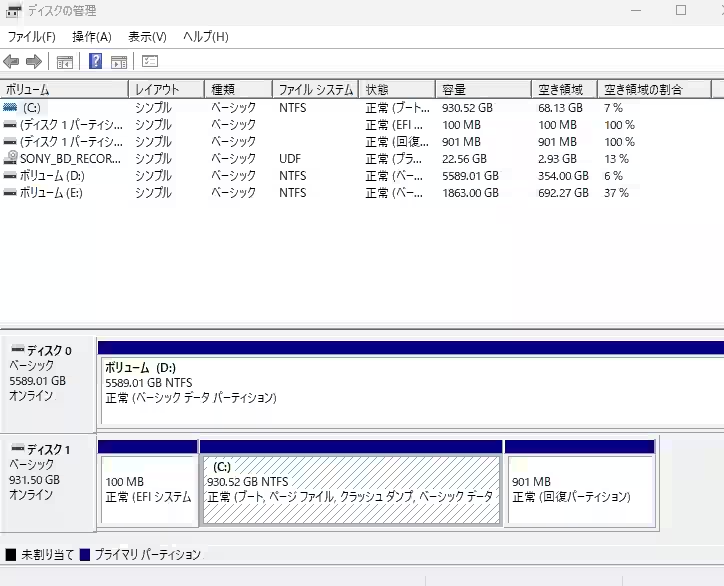

もちろんSSDの増設はとても良い案だと思います。
後からの手間を考えたら、最初の容量はできるだけ大きい方が良いですよ
中古を探すなら、メルカリなどでキーワードを入力すると便利です。
CPUで探す場合は、Corei 5 9 Ryzen 5 Ryzen 7 と入力します。
Corei 5 9は9世代目を表し、最新はCorei 5 14 14世代になります。
グラボで探す場合は、「RTX3060」「RTX3080」「RTX4070」「RX 7600 XT」「RX 7900XT」
など機種を指定するか、「ゲーミングPC」で検索した後に「価格」で絞ったり、並べ替えするのが探しやすいです。
ゲーミングPCをキーワードにメルカリで探す。
ゲーミングPCをキーワードにAmazonでさがす。
ゲーミングPCをキーワードに楽天市場で探す。
ゲーミングPCをキーワードにYahoo!ショッピングで探す。
10万円前後:趣味や軽めの作業を楽しみたい方向け
- 新品ノートPCや、中古のミドルスペックPCが選べます。
- 編集作業や軽めの動画制作も可能。
- おすすめスペック
- SSD:1TB(1,000GB)以上
- メモリ:16GB以上
- CPU:Core I3・i5・i7またはRyzen 7シリーズ(8コア以上がおすすめ)

「NEC・東芝・SONY」より「Lenovo・DELL・HP」や「マウスコンピューター・ドスパラなど」のBTOメーカーの方が付属ソフトが少なく、シンプルで使いやすいと思います。
パソコン部品を製造している。ASUSもおすすめします。
Core i7-9750H :2019年発売の当時のハイエンドCPUのため、ノートパソコンにグラボが搭載されているゲーミング使用になっている物が多いと思われる。
メルカリで探す
Core i3-1215U 2022年発売の12世代目のCPU(最新は14世代)上記の9750Hに比べ1/3程度の消費電力でエコ仕様。それでいて同等以上の性能です。特にEXCELなどに有用なシングルスレッドの性能は格上の最新CPUと遜色有りません。
ただし、未だ中古価格が高いのと、流通量が少ないので、見つけたらラッキーです。
新品で8~12万円
メルカリで探す
グラボを追加しないなら
グラボの追加を考えないのならスリムPCが場所を取らずに最適です。
私が選ぶ会社のPCは、ここ数年すべてTSUKUMOさんのスリムPCを購入しています。
ツクモさんを選んでいる基準は、最新のCPUが搭載されているからです。
以前は、マウスコンピューターのPCを購入していましたが、1世代前のCPUしか選べなかったので
色々探してTSUKUMOさんになっています。
スリムPCを買うならTSUKUMOさんが良いです。
ツクモのスリムPC
幅は約10cmです。足下に置いても邪魔になりにくいです。

15万円以上:動画編集や作曲に本格挑戦したい方向け
- ミドルクラス以上のグラフィックボード(6~10万円前後)搭載PCが手に入ります。
- 作業効率がアップするので、長時間使うクリエイティブな仕事に最適!
- おすすめスペック
- グラボ:VRAM8GB以上が目安。
RTX 3060 12GB やRX 7600 XT 16GB 旧モデルだけどおすすめです。 - メモリ:32GBがおすすめ。
- ストレージ:2TB以上。
- グラボ:VRAM8GB以上が目安。
このクラスのパソコンは、大抵のことは出来る様になります
IntelのCore i シリーズも推奨していますが、AMDを選択した方が無難です。
それは、2024年に入ってインテルがCPUに高負荷を掛けると、CPUが壊れやすくなるという事実を認めたからです。
対象は13世代・14世代です。
認めたのは高負荷利用の多い高性能なCPUばかりですが、私には鵜呑みにすることは危険に感じます。
そして、もうひとつの理由が、AMDならマザーボードの使い回しが可能という点です。
intel製のCPUだと世代が変わるごとに新しいマザーボードが必要になってきますが、AMDは違います。
パソコンを探す

何度も探してみると、だんだんと本当にお得な商品が見えてくるものです
中古で探す
RTX3060搭載パソコン:メルカリ:Amazon
RX 7600 XT 搭載パソコン:メルカリ:Amazon

中古を探すなら、メルカリなどでキーワードを入力すると便利なんだよね
CPUで探す場合は、Corei 5 9 Ryzen 5 Ryzen 7 と入力します。
Corei 5 13は13世代目を表し、最新はCorei 5 14 14世代になります。
グラボで探す場合は、「RTX3060」「RTX3080」「RTX4070」「RX 7600 XT」「RX 7900XT」
など機種を指定するか、「ゲーミングPC」で検索した後に「価格」で絞ったり、並べ替えするのが探しやすいです。
ゲーミングPCをキーワードにメルカリで探す。
ゲーミングPCをキーワードにAmazonでさがす。
ゲーミングPCをキーワードに楽天市場で探す。
ゲーミングPCをキーワードにYahoo!ショッピングで探す。
新品で探す
30万円以上:プロ仕様を求める方向け
- ハイスペックなデスクトップPCが選べます。
- 高負荷のゲームや高度な動画編集もストレスフリーで実現可能!
- おすすめスペック
- CPU:Core i9シリーズやRyzen 9シリーズ。
- グラボ:RTX3080以上。
- 水冷システムを導入する場合はケースのサイズも確認しましょう。

3つのファンがついている大きい水冷システムは普通のケースでは入りきれません。
この水冷システムだけケースの外に出すか、オープンフレームにする・2つのファンにするなど注意が必要です
デスクトップ or ノートPC、どっちがいいの?
- ノートPCは「持ち運び重視」「気軽に使いたい」人向け。
- デスクトップPCは「長時間の作業」「カスタマイズしたい」人向け。

デスクトップって重たそうだけど、家で使うなら邪魔にならないの?」

部屋の隅に置いているので、気にならないですよ。
モニターケーブルなどを5mや10mにすれば、設置できます。
スリムPCっていう幅10cmのモデルなら、足元に置いても気にならないよ!
おすすめメーカー&モデル
- コスパ重視:TSUKUMOのスリムPCシリーズ。最新CPU搭載モデルも多いです。

最新のCPUを搭載したものって意外と少ないです。
値段が安いと思ってよく確認してみると、前の世代のCPUが使われていることは、よくあることです。
クリエイティブ向け:フロンティアのカスタマイズPC。グラボ搭載モデルが豊富です。
WindowsとMac、どっちがいいの?
- Windows:コスパ◎。対応ソフトが多く、カスタマイズ性も高いです。
- Mac:デザイン性◎。特に動画編集や音楽制作には最適ですが、価格は高く・ゲームには不向きです。

Macっておしゃれだけど、値段高いよね…。その分、Windowsで可愛いケース探すのもありかも!
快適に使うためのポイント
SSDを選ぶ
- SSD(Solid State Drive)はデータの読み書きが高速。パソコンの起動やアプリの動作がサクサクになります。
- 特に作曲や動画編集では、ストレスフリーな環境作りに役立ちます。
メモリは多めが安心
- Windows 11の場合、起動だけで10GB前後のメモリを消費することも。余裕を持って32GB以上がおすすめです。

ブラウザ2つ立ち上げて、ブログを書くだけでも約20GB使ってます
まとめ
パソコン選びのポイントを押さえて、自分にぴったりの一台を見つけましょう!迷ったら、この記事を参考にスペックや予算を整理してください。

初めてのパソコン選びでも、ポイントを押さえれば迷わないよ。お得に最高の一台をゲットしちゃおう!





